Australien¶
Konfiguration¶
Modulname |
Modulschlüssel |
Beschreibung |
|---|---|---|
Australien - Buchhaltung |
|
Wird standardmäßig installiert, wenn das Buchhaltungspaket Steuerliche Lokalisierung auf Australien eingestellt ist. Dieses Modul installiert auch das Modul ABA-Überweisung und das Modul Zahlungsavis. |
Australische Berichte - Buchhaltung |
|
Enthält den Taxable Payments Annual Reports (TPAR) und den BAS-Bericht. |
Australien - Personalabrechnung |
|
Personalabrechnungslokalisierung für Australien. |
Australien - Personalabrechnung mit Buchhaltung |
|
Installiert die Verbindung zwischen der australischen Personalabrechnung und der Buchhaltung. Das Modul installiert auch die Module: Australien - Buchhaltung; Australische Berichte - Buchhaltung; und Australien - Personalabrechnung. |
Buchhaltung - Kontoauszüge von Kunden |
|
Ermöglicht die Verwaltung und den Versand von monatlichen Kundenauszügen aus dem Partnerbuch und dem Kontaktformular. Wird auch in Neuseeland verwendet. |
Australische Personalbuchhaltung Employment Hero |
|
Synchronisiert alle Gehaltsabrechnungen von Employment Hero mit den Journalbuchungen von Odoo. |
Kontenplan¶
Der Kontenplan für Australien ist in dem Modul Australien - Buchhaltung enthalten. Gehen Sie zu , um ihn aufzurufen.
Siehe auch
Steuern und GST¶
Die australischen Standardsteuern haben Einfluss auf den BAS-Bericht, auf den Sie über zugreifen können.
In Australien beträgt der Standardsatz der Goods and Services Tax (GST) 10 %, aber es gibt unterschiedliche Sätze und Ausnahmen für bestimmte Kategorien von Waren und Dienstleistungen.
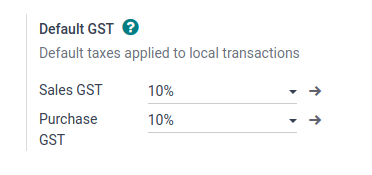
Steuerzuordnung¶
Im australischen Lokalisierungspaket enthalten die Steuerbezeichnungen den Steuersatz als integralen Bestandteil ihrer Namenskonvention.
Trotz der vielen Steuern in Odoo sind diese Steuern ziemlich ähnlich (meist 0 % und 10 %), wobei es unterschiedliche Steuersätze für gibt:
Güter
Dienstleistungen
TPAR
TPAR ohne ABN
Siehe auch
Steuern, die eine TPAR-Erwähnung beinhalten, haben nicht nur Auswirkungen auf den BAS-Bericht, sondern auch auf den TPAR-Bericht. Unternehmen aus bestimmten Branchen müssen Zahlungen an Subunternehmer aus entsprechenden Dienstleistungen während des Geschäftsjahres melden. Odoo kombiniert die Verwendung von Steuern und Steuerpositionen, um diese Zahlungen im TPAR-Bericht auszuweisen. Steuern mit dem Vermerk TPAR ohne ABN werden verwendet, um die von Subunternehmern ohne ABN einbehaltenen Beträge für das ATO zu erfassen.
Siehe auch
Hier finden Sie die Steuern für Australien in Odoo 17.
GST-Name |
Beschreibung |
GST-Bereich |
GST-Typ |
|---|---|---|---|
10% |
GST-Einkäufe |
Einkäufe |
|
10% INC |
GST einschließlich Einkäufe |
Einkäufe |
|
10% C |
Kapitalkauf |
Einkäufe |
|
0% C |
Nennwertfreier Einkauf |
Einkäufe |
|
100% T EX |
Kauf (steuerpflichtige Importe) - Getrennt zu versteuern |
Einkäufe |
|
10% I |
Einkäufe für vorsteuerpflichtige Verkäufe |
Einkäufe |
|
10% P |
Käufe für den privaten Gebrauch oder nicht absetzbar |
Einkäufe |
|
100% EX |
GST nur auf Importe |
Einkäufe |
|
10% Adj |
Steueranpassungen (Einkäufe) |
Einkäufe |
|
10% |
GST-Verkäufe |
Verkauf |
|
10% INC |
GST einschließlich Verkäufe |
Verkauf |
|
0% EX |
Verkäufe mit Nullbewertung (Export) |
Verkauf |
|
0% EXEMPT |
Steuerbefreite Verkäufe |
Verkauf |
|
0% I |
Vorsteuerabzug |
Verkauf |
|
10% Adj |
Steueranpassungen (Verkäufe) |
Verkauf |
|
10% TPAR |
GST-Einkäufe |
Dienstleistungen |
Einkäufe |
10% TPAR NO ABN |
GST-Einkäufe |
Dienstleistungen |
Einkäufe |
10% INC TPAR |
GST einschließlich Einkäufe |
Dienstleistungen |
Einkäufe |
10% INC TPAR N ABN |
GST einschließlich Einkäufe |
Dienstleistungen |
Einkäufe |
10% C TPAR |
Kapitalkauf |
Dienstleistungen |
Einkäufe |
10% C TPAR N ABN |
Kapitalkauf |
Dienstleistungen |
Einkäufe |
0% C TPAR |
Nennwertfreier Einkauf TPAR |
Dienstleistungen |
Einkäufe |
0% C TPAR N ABN |
Nennwertfreier Einkauf TPAR ohne ABN |
Dienstleistungen |
Einkäufe |
100% T EX TPAR |
Kauf (steuerpflichtige Importe) - Getrennt zu versteuern |
Dienstleistungen |
Einkäufe |
100% T EX TPAR N ABN |
Kauf (steuerpflichtige Importe) - Getrennt zu versteuern |
Dienstleistungen |
Einkäufe |
10% I TPAR |
Einkäufe für vorsteuerpflichtige Verkäufe |
Dienstleistungen |
Einkäufe |
100% I TPAR N ABN |
Einkäufe für vorsteuerpflichtige Verkäufe |
Dienstleistungen |
Einkäufe |
10% P TPAR |
Käufe für den privaten Gebrauch oder nicht absetzbar |
Dienstleistungen |
Einkäufe |
10% P TPAR N ABN |
Käufe für den privaten Gebrauch oder nicht absetzbar |
Dienstleistungen |
Einkäufe |
100% EX TPAR |
GST nur auf Importe |
Dienstleistungen |
Einkäufe |
100% EX TPAR N ABN |
GST nur auf Importe |
Dienstleistungen |
Einkäufe |
10% Adj TPAR |
Steueranpassungen (Einkäufe) |
Dienstleistungen |
Einkäufe |
10% Adj TPAR N ABN |
Steueranpassungen (Einkäufe) |
Dienstleistungen |
Einkäufe |
47% WH |
Einbehaltene Steuern für Partner ohne ABN |
Dienstleistungen |
Einkäufe |
BAS-Bericht¶
Der Bericht Business Activity Statement (BAS) ist eine wichtige steuerliche Berichtspflicht für Unternehmen, die für die Goods and Services Tax (GST) in Australien registriert sind. Der BAS wird verwendet, um verschiedene Steuern an das Australian Taxation Office (ATO) (Australische Steueramt) zu melden und abzuführen. Mit der Odoo-Funktion BAS können Unternehmen Folgendes melden:
Goods and Services Tax (GST)
PAYG-Steuerabzug

Die Steuern für die GST werden über das Steuerraster erhoben, das im System vorkonfiguriert ist. Das Steuerraster kann auch manuell für jede zusätzliche spezielle GST eingerichtet werden. Sobald die Steuer für jedes Konto eingerichtet ist, ordnet das System die Journalbuchungen automatisch der richtigen Steuerkategorie zu. Dadurch wird sichergestellt, dass der BAS-Bericht genau ist und die finanziellen Aktivitäten des Unternehmens widerspiegelt.

Darüber hinaus enthält der BAS-Bericht die Komponenten PAYG für einbehaltene Steuern (W1 bis W5, dann Zusammenfassung, Abschnitt 4). Diese Integration stellt sicher, dass alle lohnbezogenen Quellensteuern genau erfasst und im Bericht wiedergegeben werden.
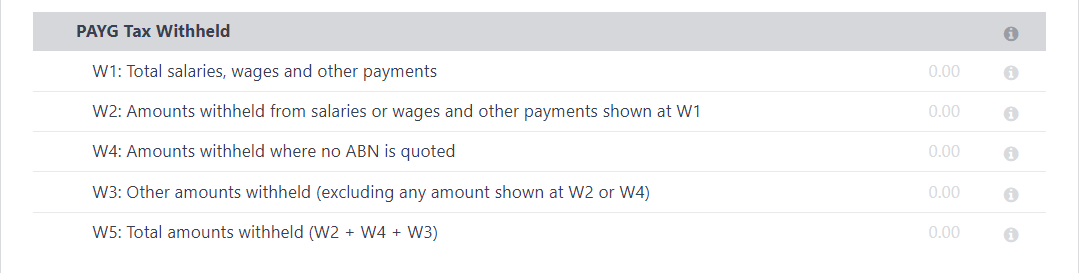
Das Modul enthält integrierte Regeln, die die automatische Berechnung der Steuern für die Typen W1 bis W5 erleichtern. Eine ausführliche Anleitung und weitere Informationen zum Berechnungsprozess für diese Steuern finden Sie in der Dokumentation der Personalabrechnungsapp.
Siehe auch
Den BAS-Bericht abschließen¶
Wenn es an der Zeit ist, die Steuererklärung beim ATO abzugeben, klicken Sie auf Abschlussbuchung. Der Zeitraum für die Steuererklärung kann unter konfiguriert werden. Auch das Startdatum der Steuererklärungsperiode kann über die Schaltfläche Periode (gekennzeichnet durch ein Kalendersymbol 📅) festgelegt werden.
Siehe auch
Bemerkung
Odoo verwendet das Kalenderquartal und nicht das australische GJ-Quartal, d. h. Juli bis September ist Q3 in Odoo.
Bevor Sie die Buchung zum ersten Mal schließen, müssen Sie das GST-Kreditorenkonto und das GST-Debitorenkonto festlegen. Es erscheint eine Benachrichtigung, die den Benutzer zu den Steuerkonfigurationen weiterleitet.
Sobald die Konten GST-Kreditoren und GST-Debitoren eingerichtet sind, erzeugt der BAS-Bericht automatisch eine genaue Journalabschlussbuchung, die den GST-Saldo mit dem GST-Verrechnungskonto ausgleicht.

Der Saldo zwischen GST-Kreditoren und GST-Debitoren wird mit dem für das Steuerkonto definierten Steuerverrechnungskonto verrechnet. Der an das ATO zu zahlende oder von diesem zu erhaltende Betrag kann mit einem Kontoauszug abgeglichen werden.

Wichtig
Der BAS-Bericht wird nicht direkt dem ATO übermittelt. Odoo hilft Ihnen, die notwendigen Werte in jedem Abschnitt automatisch zu berechnen, mit der Möglichkeit, sie zu prüfen, um den Verlauf hinter diesen Zahlen besser zu verstehen. Unternehmen können diese Werte kopieren und auf dem Portal des **ATO** eingeben.
TPAR-Bericht¶
Odoo ermöglicht es Unternehmen, Zahlungen an Auftragnehmer oder Subunternehmer während des Geschäftsjahres zu melden. Dies geschieht durch die Erstellung eines TPAR. Wenn Sie sich nicht sicher sind, ob Ihr Unternehmen diesen Bericht benötigt, lesen Sie die Dokumentation, die vom ATO bereitgestellt wird. Sie finden diesen Bericht unter .
Konfiguration¶
Wählen Sie unter oder den Auftragsnehmer aus und legen Sie im Reiter Verkauf & Einkauf eine Steuerposition fest.

Bei der Abrechnung eines Kontakts mit einer steuerlichen Position, die auf TPAR oder TPAR ohne ABN eingestellt ist, wird der Bericht automatisch in erstellt.
Der Bericht enthält die ABN, Gesamt-GST, Brutto-Zahlungen und Steuereinbehaltungen ihrer TPAR-Subunternehmer.
Gesamt-GST: die insgesamt gezahlte Steuer
Gezahlte Bruttobeträge: wird angezeigt, nachdem eine Zahlung für diese Rechnungen registriert wurde
Steuereinbehaltung: wird angezeigt, wenn der Subunternehmer mit einer auf TPAR ohne ABN eingestellten Steuerposition registriert ist
Der TPAR-Bericht kann in die Formate PDF, XLSX und TPAR exportiert werden.
Kundenkontoauszüge¶
Kundenkontoauszüge ermöglichen es Kunden, ihre finanziellen Transaktionen mit dem Unternehmen über einen bestimmten Zeitraum hinweg sowie Details zu überfälligen Auszügen einzusehen. Diese Auszüge können per E-Mail an die Kunden verschickt werden.

Es gibt zwei Arten für Kunden, dises Kontoauszüge herunterzuladen.
Aus dem Kontaktformular: Kundenkontoauszüge finden Sie unter . Wählen Sie einen Kunden aus, klicken Sie auf das Zahnradsymbol (⚙), und dann auf Kundenkontoauszüge drucken. Dies druckt den Auszug vom Monatsanfang bis zum heutigen Datum aus.
Aus dem Partner-Hauptbuch: Diese Option bietet mehr Flexibilität bei der Auswahl des Start- und Enddatums eines Auszugs. Sie können darauf zugreifen, indem Sie zu :menüauswahl:`Buchhaltung --> Berichtswesen --> Partnerbuch` gehen. Geben Sie hier im Kalendermenü (📅) einen Datumsbereich für den Auszug an, bewegen Sie den Mauszeiger über einen Partner und klicken Sie auf den Reiter Kundenkontoauszüge.
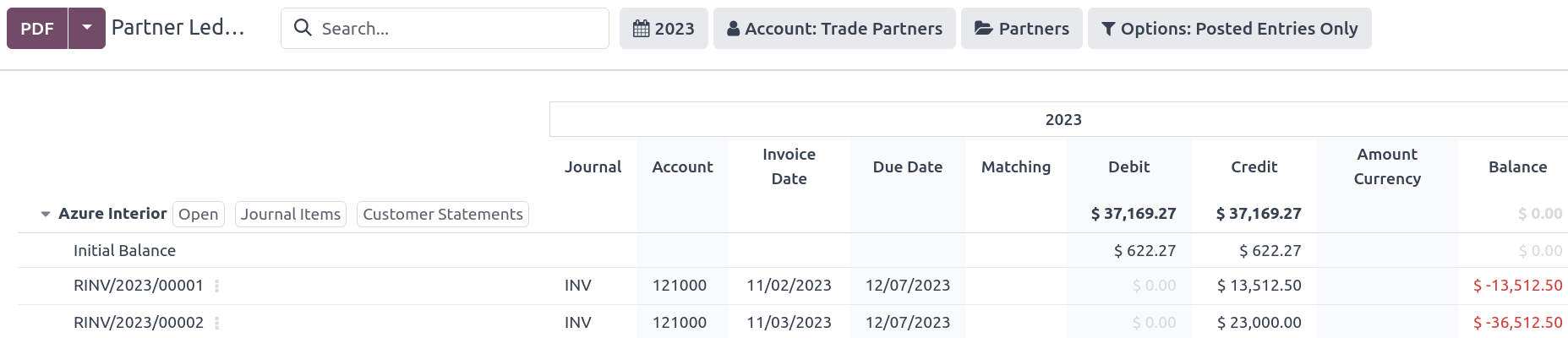
Zahlungsavis¶
Ein Zahlungsavis ist ein Dokument, das als Nachweis für eine Zahlung an ein Unternehmen dient. In Odoo können Sie darauf zugreifen, indem Sie unter die Zahlung(en) auswählen und auf klicken.

Elektronische Rechnungsstellung via Peppol¶
Odoo ist mit den australischen und neuseeländischen PEPPOL-Anforderungen konform. Die Einstellungen für die elektronische Rechnungsstellung pro Partner finden Sie unter oder , wählen Sie einen Partner und klicken Sie auf den Reiter Buchhaltung.

Wichtig
Bei der Validierung einer Rechnung oder Gutschrift für einen Partner im PEPPOL-Netzwerk wird eine konforme XML-Datei heruntergeladen, die manuell in Ihr PEPPOL-Netzwerk hochgeladen werden kann.
ABA-Dateien für Sammelzahlungen¶
Einführung¶
Eine ABA-Datei ist ein digitales Format, das von der Australian Bankers‘ Association entwickelt wurde. Es wurde für Geschäftskunden entwickelt, um die Verarbeitung von Sammelzahlungen zu erleichtern, indem sie eine einzige Datei aus ihrer Geschäftsverwaltungssoftware hochladen.
Der Hauptvorteil der Verwendung von ABA-Dateien besteht darin, die Effizienz von Zahlungen und Abgleichen zu verbessern. Dies wird durch die Konsolidierung zahlreicher Zahlungen in einer Datei für die Sammelverarbeitung erreicht, die bei allen australischen Banken eingereicht werden kann.
Konfiguration¶
Einstellungen¶
Um Sammelzahlungen zu aktivieren, gehen Sie zu und aktivieren Sie Sammelzahlungen zulassen.
Bankjournal¶
Gehen Sie dann zu und wählen Sie den Journaltyp Bank. Geben Sie im Reiter Journalbuchungen die Kontonummer ein und klicken Sie auf Erstellen und bearbeiten. Füllen Sie im Pop-up-Fenster die folgenden Felder aus:
Bank
Kontoinhabername
BSB
Kontoinhaber

Wichtig
Das Feld Geld senden muss aktiviert sein.
Bemerkung
Das Feld Währung ist optional.
Gehen Sie zurück zum Reiter Journalbuchungen und füllen Sie die folgenden Felder in Bezug auf ABA aus:
BSB: Dieses Feld wird automatisch aus dem Bankkonto formatiert.
Code des Finanzinstituts: Die offizielle 3-Buchstaben-Abkürzung des Finanzinstituts (z. B. WBC für Westpac)
Benutzername des Ausstellers: 6-stellige Nummer, die Sie von Ihrer Bank erhalten. Wenden Sie sich an Ihre Bank oder besuchen Sie die Website Ihrer Bank, wenn Sie diese Nummer benötigen.
- Selbstausgleichende Transaktionen einbeziehen: Wenn Sie diese Option wählen, wird eine zusätzliche
„selbstausgleichende“ Transaktion hinzugefügt, die einige Finanzinstitute bei der Erstellung von ABA-Dateien verlangen. Erkundigen Sie sich bei Ihrer Bank, ob Sie diese Option benötigen.
Gehen Sie dann zum Reiter Zahlungsausgänge in demselben Journal vom Typ Bank. Klicken Sie auf Zeile hinzufügen und wählen Sie ABA-Überweisung als Zahlungsmethode.
Bankkonten von Partnern¶
Gehen Sie zu oder und wählen Sie einen Partner aus, für den Sie Bankinformationen hinzufügen möchten. Nach der Auswahl klicken Sie auf den Reiter Buchhaltung und unter dem Abschnitt Bankkonten klicken Sie auf Zeile hinzufügen, um diese auszufüllen:
Kontonummer des Partners.
Bank
Kontoinhabername
BSB
Revisorinhaber
Geld senden gibt an, ob das Bankkonto vertrauenswürdig ist, was essenziell für ABA-Dateien ist und muss aktiviert werden, es verwendet werden soll.
Eine ABA-Datei generieren¶
Um eine ABA-Datei zu generieren, erstellen Sie eine Lieferantenrechnung (manuell oder aus einer Bestellung). Bestätigen Sie die Rechnung und vergewissern Sie sich, dass die Bankdaten des Lieferanten korrekt eingerichtet wurden, bevor Sie eine Zahlung registrieren.
Klicken Sie im Pop-up-Fenster auf Zahlung registrieren: Wählen Sie das Journal Bank, ABA-Überweisung als Zahlungsmethode und das richtige Empfängerbankkonto.
Sobald die Zahlungen bestätigt sind, erscheinen sie unter . Markieren Sie das Kästchen der Zahlungen, die in den Stapel aufgenommen werden sollen, und klicken Sie dann auf Stapel erstellen. Überprüfen Sie, ob alle Informationen korrekt sind und klicken Sie schließlich auf Validieren. Nach der Validierung wird die ABA-Datei im Chatter auf der rechten Seite verfügbar.
Nach dem Hochladen in das Portal Ihrer Bank erscheint eine ABA-Transaktionszeile in Ihrem Bankfeed beim nächsten Update des Bankfeeds. Sie müssen sie mit der Sammelzahlung abgleichen, die Sie in Odoo vorgenommen haben.
Siehe auch
Jetzt einkaufen, später bezahlen¶
„Jetzt einkaufen, später bezahlen“-Lösungen sind beliebte Zahlungsmethoden für E-Shops in Australien. Einige dieser Lösungen sind über die Zahlungsanbieter Stripe und AsiaPay verfügbar.
Siehe auch
Kassenterminals für Australien¶
Wenn Sie eine direkte Verbindung zwischen Odoo und Ihrem Kassenterminal in Australien wünschen, müssen Sie ein Stripe-Terminal haben. Odoo unterstützt die Zahlungslösung EFTPOS in Australien.
Bemerkung
Sie benötigen kein Stripe-Zahlungsterminal, um Odoo als Ihr Haupkassenystem zu verwenden. Der einzige Nachteil, wenn Sie Stripe nicht verwenden, ist, dass die Kassierer den endgültigen Zahlungsbetrag manuell am Terminal eingeben müssen.
Personalabrechnung¶
Wichtig
Odoo ist derzeit nicht konform mit STP Phase 2.
Ihre Mitarbeiter erstellen¶
Um ein Mitarbeiterformular zu erstellen und die Pflichtangaben einzugeben, gehen Sie zur Mitarbeiter-App und klicken Sie auf Neu. Im Reiter HR-Einstellungen können Sie die Pflichtangaben eingeben:
TFN-Status: Wenn der Mitarbeiter eine TFN angibt, fügen Sie diese in das Feld „TFN“ ein.
Nicht ansässig: wenn der Mitarbeiter im Ausland ansässig ist
Steuerfreier Schwellenwert: wenn der Mitarbeiter unter oder über dem Schwellenwert liegt
HELP / STSL: für alle Arten von Darlehen zur Unterstützung von Studium und Ausbildung (z. B. HELP, VSL, SSL…)
Medicare-Abgabeabzug
Medicare-Abgabebefreiung
Einbehalt für Sonderzahlungen
…
Australische Kontakte verwalten¶
Nachdem Sie das Mitarbeiterformular erstellt haben, stellen Sie sicher, dass der Vertrag aktiviert ist, indem Sie auf die intelligente Schaltfläche Verträge klicken oder indem Sie auf gehen.
Bemerkung
Pro Mitarbeiter kann nur ein Vertrag gleichzeitig aktiv sein, aber einem Mitarbeiter können während seines Arbeitsverhältnisses aufeinanderfolgende Verträge zugewiesen werden.
Vertragliche Informationen zu Australien finden Sie an den folgenden drei Stellen:
Bevor Sie einem Vertrag einen Gehaltsbetrag, eine Gehaltshäufigkeit und andere wichtige Details zuweisen, ist es wichtig, die Gehaltsstruktur, das Startdatum und die Quelle des Arbeitseintrags zu definieren. In Australien wird eine „Gehaltsstruktur“ verwendet, um den für diesen Vertrag geltenden Steuerplan festzulegen, der vom Australian Taxation Office (ATO) definiert wird. Die meisten Verträge fallen unter die folgenden drei Strukturen:
Regular (Plan 1): Die große Mehrheit der australischen Arbeitnehmer wird in diese Kategorie fallen; daher wird diese Struktur standardmäßig allen Verträgen zugewiesen.
Working holiday makers (Plan 15). Wenn Sie Working Holiday Maker (WHMs) beschäftigen, fallen weitere Steuern an. Detaillierte Informationen zu diesen spezifischen steuerlichen Auswirkungen finden Sie in der vom ATO bereitgestellten Dokumentation.
Keine TFN. Wählen Sie diese Struktur, wenn der Mitarbeiter seit mehr als 28 Tagen keine TFN angegeben hat.

Wichtig
Die Strukturen Horticulture/Shearing (Plan 2) und Artists and Performers (Plan 3) sind nur teilweise vollständig und sollten vor ihrer Verwendung für die Bezahlung von Mitarbeitern in Ihrer Produktionsdatenbank gründlich getestet werden. Senden Sie Ihr Feedback an au-feedback@mail.odoo.com.
Das Feld Quelle des Arbeitseintrags ist ebenfalls von Bedeutung und legt fest, wie Arbeitsstunden und Tage in der Gehaltsabrechnung des Mitarbeiters verbucht werden.
Arbeitsplan: Arbeitseinträge werden automatisch auf der Grundlage des Arbeitsplans des Mitarbeiters erstellt, beginnend mit dem Startdatum des Vertrags. Nehmen wir zum Beispiel an, dass ein Mitarbeiter 38 Stunden pro Woche arbeitet und sein Vertrag am 1. Januar beginnt. Heute ist der 16. Januar, und der Benutzer erstellt eine Gehaltsabrechnung für den Zeitraum vom 14. bis 20. Januar. Die Arbeitsstunden auf der Gehaltsabrechnung werden automatisch auf 38 Stunden (5 * 7,36 Stunden) berechnet, wenn kein Urlaub genommen wird.
Anwesenheiten: Der Standardarbeitsplan wird ignoriert, und Arbeitseinträge werden nur nach der An-/Abmeldung in der Anwesenheitsapp erstellt.
Planung: Der Standardarbeitsplan wird ignoriert, und Arbeitseinträge werden nur aus Planungsschichten erzeugt.
Wichtig
Zusätzliche Konfigurationen sind erforderlich, um sicherzustellen, dass die Gehaltsabrechnungen von Odoo automatisch verschiedene Strafsätze berechnen, die durch eine Belohnung (Überstundensatz, Feiertagssatz usw.) definiert sind. Um diese Konfigurationen zu erstellen, legen Sie neue Arbeitseintragsarten für jeden Strafsatz an und weisen dann jedem einen Strafsatz in % zu. Nach dieser einmaligen Konfiguration können die Arbeitseinträge für jeden Zeitraum manuell importiert werden, und Odoo trennt die Gehaltsposten und -sätze auf der Gehaltsabrechnung des Mitarbeiters.
Wichtig
Zeiterfassungen haben keinen Einfluss auf die Arbeitseinträge in Odoo.
Der Reiter Gehaltsinformationen enthält einige wichtige Felder, die sich auf die Häufigkeit der Gehaltsauszahlungen und die Verwaltung der Gehaltsabrechnungsregeln in Odoo auswirken.
Lohntyp: Wählen Sie für Vollzeit- und Teilzeitbeschäftigte die Lohnart Fester Lohn. Für Gelegenheitsarbeiter und andere Stundenlohn-Typen. Für Mitarbeiter, die stundenweise bezahlt werden, vergewissern Sie sich, dass Sie den richtigen Stundenlohn definieren.
Bezahlung planen: In Australien werden nur die folgenden Häufogkeiten akzeptiert: Täglich, wöchentlich, zweiwöchentlich (oder vierzehntägig), monatlich und vierteljährlich.
Lohn (/period): Weisen Sie dem Vertrag einen Lohn zu, der sich nach der Häufigkeit seiner Bezahlung richtet. Auf den Gehaltsabrechnungen werden die entsprechenden Jahres- und Stundensätze automatisch errechnet.
Bemerkung
Beachten Sie bitte, dass der Stundenlohn keine Gelegenheitsarbeit beinhaltet.
Der Reiter Australien. Die meisten Felder in diesem Reiter werden für die Berichterstattung Single Touch Payroll (oder STP) verwendet, die ein gründliches Verständnis einiger Details aus dem Vertrag eines Mitarbeiters erfordert. Prüfen Sie die Informationen auf diesem Reiter, bevor Sie mit der Gehaltsabrechnung fortfahren. Dazu gehören die folgenden vier Felder, die sich auf die Berechnungen der Gehaltsabrechnung auswirken:
Quellensteuerabweichung: Verwenden Sie dieses Feld für den Fall, dass der Steuereinbehalt des Arbeitnehmers je nach seiner Situation nach oben oder nach unten angepasst werden muss. Wenn z. B. Mitarbeiter X von einer 25%igen Quellensteuerabweichung profitiert, variiert der Prozentsatz der einbehaltenen Steuern von dem Betrag, den er gemäß seiner Gehaltsstruktur und seiner Situation zahlen sollte, bis zu einem festen Wert von 25 %.
Urlaubsaufschlag: Wenn der Mitarbeiter von einem regelmäßigen Urlaubsaufschlag profitiert, wird der im Feld Urlaubsaufschlag eingestellte Wert (z. B. 17,5 %) zu jedem Betrag addiert, der bei der Inanspruchnahme von Jahresurlaub oder Dienstjubiläum verdient wird.
Gehaltsabgabe für Pension: Jeder Betrag, der in dieses Feld eingetragen wird, wird pro Gehaltsrhythmus vom Grundgehalt des Mitarbeiters abgezogen, bevor das Bruttogehalt berechnet wird. Anschließend wird dieser Betrag in der Zeile für die Pensionsgarantie auf der Gehaltsabrechnung hinzugefügt. Wenn Mitarbeiter Y beispielsweise 5.000 AUD pro Monat verdient und 300 AUD in die Rentenversicherung einzahlt, beläuft sich sein Bruttolohn auf 4.700 AUD, und 300 AUD werden zusätzlich zu den normalen Beiträgen in die Rentenversicherung eingezahlt.
Gehaltsabgabe für Sonstiges: Jeder Betrag, der in dieses Feld eingetragen wird, wird vor der Berechnung des Bruttogehalts vom Grundgehalt des Mitarbeiters abgezogen.
Sobald alle wichtigen Informationen eingegeben sind, stellen Sie sicher, dass der Status des Vertrags von „Neu“ auf „Laufend“ umgestellt wird, um die Verwendung in Auszahlungen zu erleichtern.

Pensionskonten zuweisen¶
Nach Erhalt der Rentenversicherungsdaten eines neuen Mitarbeiters legen Sie unter ein neues Konto an, um es mit dem Mitarbeiter zu verknüpfen. Geben Sie den Pensionskasse, das Datum in Mitglied in und die TFN-Nummer des Mitarbeiters ein.
Angenommen, der Mitarbeiter nutzt eine Pensionskasse, die noch nicht in der Datenbank vorhanden ist. In diesem Fall legt Odoo einen neuen Fonds an und zentralisiert die grundlegenden Informationen über diesen Fonds, wie z. B. ABN, Adresse, Typ (APRA oder SMSF), USI und ESA. Pensionskassen können unter erstellt oder importiert werden.
Wichtig
Odoo ist derzeit nicht SuperStream-konform.
Auszahlungen mit Gehaltsabrechnungen erstellen¶
Odoo kann Auszahlungen auf zwei Weisen erstellen: über Sammel- oder individuelle Gehaltsabrechnungen.
Einen Gehaltsabrechnungsstapel erstellen¶
Wenn Sie die Erstellung von Gehaltsabrechnungen für Mitarbeiter vorbereiten (z. B. am Ende jeder Woche, vierzehntägig oder monatlich), navigieren Sie zu und klicken Sie auf Neu. Geben Sie die erforderlichen Informationen ein, klicken Sie auf Gehaltsabrechnung erstellen, wählen Sie die Gehaltsstruktur, Abteilung, Mitarbeiter und Generieren. Mit dieser Methode können Sie mehrere Gehaltsabrechnungen für jeden Mitarbeiter in einem einzigen Stapel erstellen.
Geben Sie dem Stapel einen Namen. (z. B.
2024 – Wöchentlich W1)Wählen Sie die Start- und Enddaten der Auszahlungen aus (z. B. 01/01/2024 bis 07/01/2024)
Klicken Sie auf Generieren. In einem Pop-up-Fenster werden Sie aufgefordert zu bestätigen, welche Mitarbeiter in den Stapel aufgenommen werden sollen. Standardmäßig werden alle aktiven Mitarbeiter berücksichtigt. Sie können das Feld Gehaltsstruktur leer lassen, da Odoo automatisch die Struktur auswählt, die mit dem Vertrag des jeweiligen Mitarbeiters verknüpft ist.
Der Stapel erstellt so viele Gehaltsabrechnungen, wie es Mitarbeiter gibt. Die Anzahl der Gehaltsabrechnungen, die in einem Stapel erstellt werden, ist nicht begrenzt.
Überprüfen Sie wichtige Informationen auf jeder Gehaltsabrechnung. Nachdem die Gehaltsabrechnungen eines Stapels erstellt wurden, müssen Sie die Gehaltsabrechnungszeilen nicht mehr manuell berechnen; Odoo übernimmt das für Sie.
Eine individuelle Gehaltsabrechnung erstellen¶
In Fällen, in denen die Gehaltsabrechnung nicht in die Kategorie der regulären Gehaltsabrechnungen fällt, haben Sie die Möglichkeit, eine Gehaltsabrechnung für einen einzelnen Mitarbeiter zu erstellen. Gehen Sie zu und klicken Sie auf Neu. Verwenden Sie diese Methode, wenn Sie Einmalzahlungen für Mitarbeiter verarbeiten, einschließlich Zahlungen für die Rückkehr zur Arbeit (ATO Schedule 4), Zahlungen bei Beendigung des Arbeitsverhältnisses (ATO Schedule 7 und 11) und Provisionen und Boni (ATO Schedule 5). Wenn Sie eine individuelle Gehaltsabrechnung erstellen, müssen Sie die folgenden Schritte ausführen:
Wählen Sie einen Mitarbeiter aus. Sein Vertrag wird automatisch ausgefüllt.
Fügen Sie einen Zeitraum der Bezahlung aus.
Wählen Sie eine Struktur des Gehalts aus (z. B. Zahlung für Rückkehr zur Arbeit).
Im Gegensatz zu Gehaltsabrechnungen, die aus einem Stapel generiert werden, muss der Benutzer der Gehaltsabrechnung auf die Schaltfläche Berechnen klicken, um Gehaltsabrechnungszeilen zu generieren

Funktionen der Gehaltsabrechnung verstehen¶
Dieselben Funktionen werden angewandt, egal wie Gehaltsabrechnungen erstellt werden (individuell oder per Stapel).
Je nachdem, wie die Arbeitseinträge erstellt werden, zeigt die Tabelle Gearbeitete Tage & Eingaben automatisch die Anzahl der Tage und Stunden, die der Mitarbeiter während des Gehaltsabrechnungszeitraums gearbeitet hat, neben dem entsprechenden Gesamtbrutto an.
Bemerkung
Es gibt eine Zeile pro Art des Arbeitseintrags, d. h. bezahlte und unbezahlte Abwesenheiten, zusätzlich zu den benutzerdefinierten Stundenstrafsätzen (Überstunden, Feiertage usw.), die automatisch zur Tabelle hinzugefügt werden.

Im Abschnitt Andere Einträge können Sie Elemente wie Zulagen und Zuschüsse eingeben.
Um verschiedene Zulagen in die Gehaltsabrechnung eines Mitarbeiters einzubinden, erstellen Sie Zulagen in . Nach der Erstellung markieren Sie das Kontrollkästchen Ist eine Zulage für die betreffenden Zulagen.
Wichtig
Die Einbehaltung für Zulagen wird nicht automatisch berechnet. Der Benutzer der Gehaltsabrechnung muss das Feld Einbehalt für Zulagen unter der Tabelle „Andere Einträge“ verwenden, um den Gesamtbetrag, der für alle Zulagen auf dieser Gehaltsabrechnung einzubehalten ist, manuell zu addieren.
Bei Zusatzvergütungen handelt es sich um andere Posten, die zum Bruttogehalt und damit zum Quellensteuerbetrag hinzukommen. Ein Beispiel dafür sind reguläre Verkaufsprovisionen, die zum gleichen Satz wie das reguläre Gehalt besteuert werden (im Gegensatz zu Ermessensprämien, die unter Schedule 5 der ATO und die entsprechende Gehaltsstruktur fallen). Um einen solchen benutzerdefinierten Leistungsposten zu konfigurieren, gehen Sie zu :menuselection:`Personalabrechnung –> Konfiguration –> Andere Eingabetypen ` und erstellen Sie einen neuen Eintrag mit dem Code ZUSATZ.

Im Reiter Gehaltsberechnung kann der Benutzer der Personalabrechnungsapp überprüfen, ob alle Gehaltsregeln je nach Mitarbeiter, Vertrag und Gehaltsstruktur korrekt berechnet wurden. Hier sind einige Hinweise zum besseren Verständnis der Daten.

Grundgehalt: Betrag, von dem die steuerlich absetzbaren Zeilen abgezogen werden können
Bruttogehalt: Betrag, der den durch die Gehaltsstruktur festgelegten Steuern unterliegt
Quellensteuer: an die ATO zu zahlender Steuerbetrag
Nettogehalt: der auf das Bankkonto des MItarbeiter zu überweisender Betrag
Garantie für die Altersvorsorge: Betrag, der für die vierteljährlichen Zahlungen auf das Pensionskonto des Mitarbeiters zurückzustellen ist
Allowances & Extra pay items: these lines will show if other inputs are added to the payslip.
Other lines: depending on the employee and contract specifics (Medicare, child support, salary, sacrifice, etc.)
When satisfied with the payslip, click Create Draft entry to generate a draft accounting journal entry that the accountant can review. Note that in the case of a payslip batch, this accounting entry will sum up balances from all payslips.
Mitarbeiter bezahlen¶
After a batch or a payslip’s journal entry has been posted, the company can pay their employees. The user can choose between two different payment methods.
Pay the employee in batch via ABA files. This is only possible from the payslip batch level. Ensure the batch’s journal entry has been posted to generate the ABA file. From the batch form view, click Create ABA File and choose the desired bank journal. The newly generated ABA file becomes available for download in the field ABA File. It is possible to re-generate the ABA file after applying corrections to existing payslips.
Bemerkung
It is always possible to include an individual payslip into an existing batch in an ABA file.
Wichtig
An ABA file can only be generated if both the company’s bank account and each employee’s bank account have been properly configured.
From the employee’s payslip (), once the payslip’s journal entry has been posted, click Register Payment. The process is the same as paying vendor bills: select the desired bank journal and payment method, then later reconcile the payment with the corresponding bank statement.
Einmalige Zahlungen¶
Certain payments, such as Return-to-Work payments and Employment Termination Payments (ETP), are processed only once and require a slightly different approach.
Return-to-Work payments¶
A Return-to-Work payment is a payment made to an employee to resume working. To process one, create an individual payslip, select the employee, and modify its regular structure to Australia: Return to work. Then, add the gross amount of that payment in the Other Inputs section and compute the payslip. Odoo automatically computes the PAYG withholding, the net amount, and the super guarantee corresponding to that payment.

Kündigungszahlungen¶
Before proceeding with the employee’s ETP, make sure that a Contract End Date has been set on that employee’s contract so that Odoo can automatically compute the final prorated salary of that employee for the current month.
First, create the final salary for that employee this month. To do so, create an individual payslip. If the contract end date is set correctly, Odoo will automatically compute the prorated salary up to the final payslip date.

Tipp
We recommend creating a batch on the fly for that payslip, in which the ETP is added as a second payslip of that same batch.
Create a second individual payslip and include it in the same batch. Change the salary structure on that payslip to Australia: Termination Payments. Before computing the sheet, it is important to provide the payslip with termination details .

Genuine or Non-Genuine Redundancy. This choice impacts the amounts and caps defined per ETP type.
ETP types: see the full list of termination payment types in Other Input Types by filtering by
ETP Type is Set.

Add the relevant ETP type in the Other Inputs table of the payslip, then compute the payslip. Odoo computes the gross ETP, the withholding, the unused leaves, and the net salary according to the rules defined on the ETP, the employee, and their contract. Once payment for both payslips is ready to be processed, an ABA file can be created directly from the batch.
Australische Personalbuchhaltung Employment Hero¶
If your business is already up and running with Employment Hero, you can use our connector as an alternative payroll solution.
The Employment Hero module synchronises payslip accounting entries (e.g., expenses, social charges, liabilities, taxes) automatically from Employment Hero to Odoo. Payroll administration is still done in Employment Hero. We only record the journal entries in Odoo.
Wichtig
KeyPay wurde im März 2023 in Employment Hero umbenannt.
Konfiguration¶
Activate the Employment Hero Australian Payroll module (
l10n_au_keypay).Konfigurieren Sie die API von Employment Hero, indem Sie auf gehen. Weitere Felder werden sichtbar, wenn Sie auf Employment-Hero-Integration aktivieren klicken.

Sie finden den API-Schlüssel im Abschnitt Mein Konto der Employment-Hero-Plattform.

The Payroll URL is pre-filled with
https://keypay.yourpayroll.com.au.Warnung
Do not change the pre-filled Payroll URL
Die Geschäfts-ID finden Sie in der URL von Employment Hero. (z. B.
189241)
Sie können ein beliebiges Odoo-Journal für die Buchung der Gehaltsabrechnungen wählen.
Konfigurieren Sie die Steuer, indem Sie zu gehen. Erstellen Sie die notwendigen Steuern für die Buchungen der Gehaltsabrechnung von Employment Hero. Geben Sie den Steuercode von Employment Hero in das Feld Passende Steuer von Employment ein.
Wie funktioniert die API?¶
Die API synchronisiert die Journaleinträge von Employment Hero mit Odoo und lässt sie im Entwurfsmodus. Die Referenz enthält die Eintragsnummer von Employment Hero in Klammern, damit der Benutzer denselben Datensatz in Employment Hero und Odoo leicht abrufen kann.

Standardmäßig wird die Synchronisierung einmal pro Woche durchgeführt. Sie können die Datensätze manuell abrufen, indem Sie zu gehen und unter der Option Employment-Hero-Integration aktivieren auf Payruns manuell abrufen klicken.
Auch die Gehaltsabrechnungen von Employment Hero funktionieren nach dem Prinzip der doppelten Buchführung.
Die von Employment Hero verwendeten Konten werden im Abschnitt Personalabrechnungseinstellungen definiert.

Damit die API funktioniert, müssen Sie die gleichen Konten wie die Standardkonten Ihres Geschäfts in Employment Hero (gleicher Name und gleicher Code) in Odoo anlegen. Sie müssen auch die richtigen Kontotypen in Odoo auswählen, um genaue Finanzberichte zu erstellen.